Quando si pensa alla creazione di un server Linux di solito si ritiene indispensabile orientarsi su macchine potenti e costose. Non è così. È possibile trasformare un economico Mini PC o un vecchio sistema (che magari non supporta più Windows 11…) in un versatile server Linux domestico. In questo articolo vediamo che con appena due comandi, si può allestire un pannello di controllo efficiente e flessibile per la gestione di un ampio ventaglio di applicazioni.
Grazie a Ubuntu Server abbiamo tutto ciò che serve per iniziare mentre la piattaforma CasaOS, della quale abbiamo già parlato, offre un’interfaccia grafica user-friendly che semplifica la gestione delle applicazioni e dei servizi sul server. CasaOS offre un’ampia gamma di applicazioni preconfigurate, tra cui server multimediali come Jellyfin, strumenti di backup delle foto come PhotoPrism, client torrent, strumenti per l’elaborazione di documenti (anche in collaborazione con altri utenti) e molto altro ancora.
Su Amazon Italia si può trovare una vasta scelta di Mini PC pronti per l’uso. Non è necessario sostenere investimenti onerosi: basta anche un Mini PC basato su Intel Celeron o N150, seppur con una buona dotazione in termini di RAM (preferibilmente, 16 GB). Come accennato in precedenza, nulla vieta di utilizzare un vecchio PC per fare esperimenti. Anche se non si potrà in questo caso contare sull’aspetto compattezza e portabilità. Ottime alternative possono essere single-board computer come Raspberry Pi o ZimaBoard.
Installazione di Ubuntu Server
Per cominciare, è importante disporre di una chiavetta USB tenendo presente che tutto il suo contenuto sarà cancellato. Utilizzando strumenti software come Rufus o Balena Etcher, si deve quindi scrivere la chiavetta USB (che diverrà automaticamente avviabile) il contenuto del file ISO di Ubuntu Server LTS, scaricabile gratis da questa pagina.
Successivamente, è necessario collegare la chiavetta USB al Mini PC o comunque al sistema di destinazione, accedere alla configurazione del BIOS/UEFI e impostare il supporto USB come unità di avvio. L’attivazione di Secure Boot non crea ormai più problemi neppure con Linux; diversamente si può disattivare la funzione da BIOS/UEFI prima di effettuare il boot dalla chiavetta avviabile di Ubuntu Server.
Dopo aver effettuato il boot del sistema dalla chiavetta USB, si possono seguire le istruzioni a schermo: va scelta l’opzione Try or Install Ubuntu Server per poi selezionare la lingua, la tastiera e l’unità sulla quale installare il sistema operativo. In questa fase, è importante assicurarsi l’unità di destinazione appropriata tenendo a mente che tutto il contenuto eventualmente presente sarà rimosso (opzione Use an entire disk spuntata).
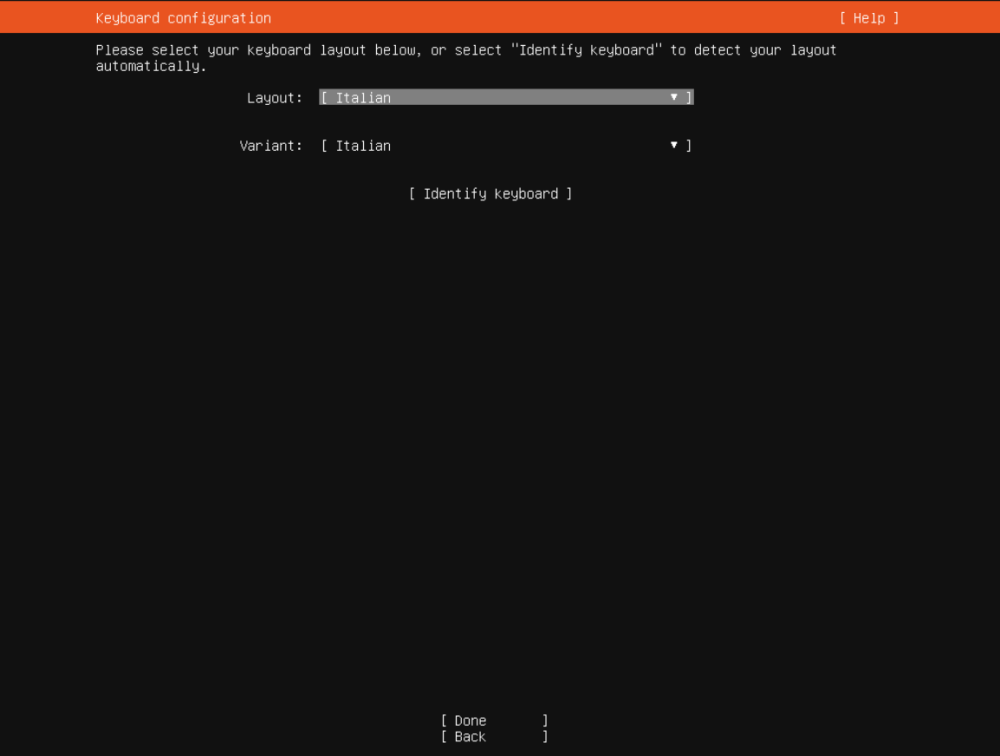
Configurazione dell’interfaccia di rete
Durante l’installazione testuale (per passare da una voce all’altra basta usare i tasti freccia o TAB), Ubuntu Server mostra l’indirizzo IP acquisito attraverso l’interfaccia di rete: è bene prenderne nota poiché servirà successivamente per collegarsi alla macchina una volta concluso il setup iniziale.
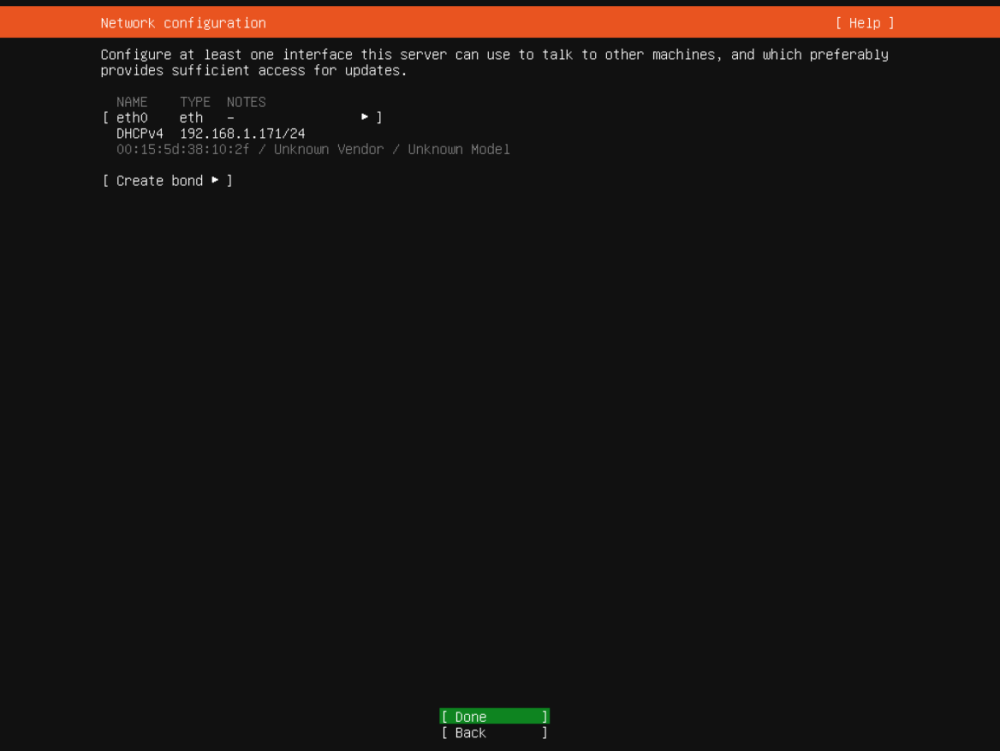
Il campo Proxy address può essere generalmente lasciato vuoto (a meno che non si utilizzi un server proxy per collegarsi alla rete Internet).
Installazione del server OpenSSH e aggiornamento del sistema
Durante l’installazione, è consigliabile installare il server OpenSSH: basta premere la barra spaziatrice in corrispondenza della casella Install OpenSSH server. Non è invece necessario installare i pacchetti snap proposti.
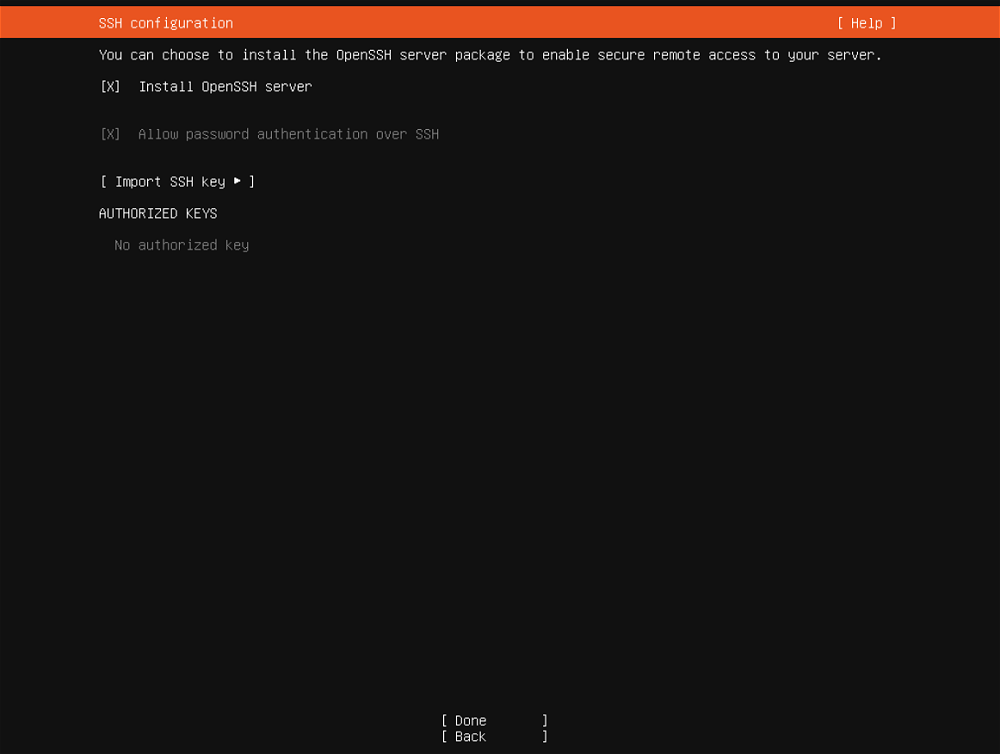
Dopo il riavvio, se tutto è andato a buon fine, dovreste visualizzare una schermata di login. Al termine dell’installazione, è buona norma aggiornare il sistema eseguendo i comandi che seguono:
sudo apt update && sudo apt upgrade -y
Per l’accesso al sistema, basta introdurre nome utente e password scelti durante l’installazione di Ubuntu Server.
Installare CasaOS in Ubuntu Server
Abbiamo già utilizzando un semplice comando appena poco fa per aggiornare il sistema Ubuntu Server una volta installato.
Come promesso nell’introduzione, aggiungiamo unicamente un secondo comando che consente di installare CasaOS ovvero la dashboard che semplifica la gestione di applicazioni e servizi su un server domestico. Realizzato dagli stessi sviluppatori di ZimaBoard, single-board computer progettato per applicazioni server ed edge computing (dotato di un processore potente, supporto per memorie DDR4, porte SATA per l’archiviazione e connettività Ethernet), CasaOS mette a disposizione un’ampia gamma di applicazioni preconfigurate, installabili e direttamente utilizzabili sotto forma di container Docker.
Per caricare CasaOS su Ubuntu Server, basta digitare quanto segue e premere Invio:
curl -fsSL https://get.casaos.io | sudo bash
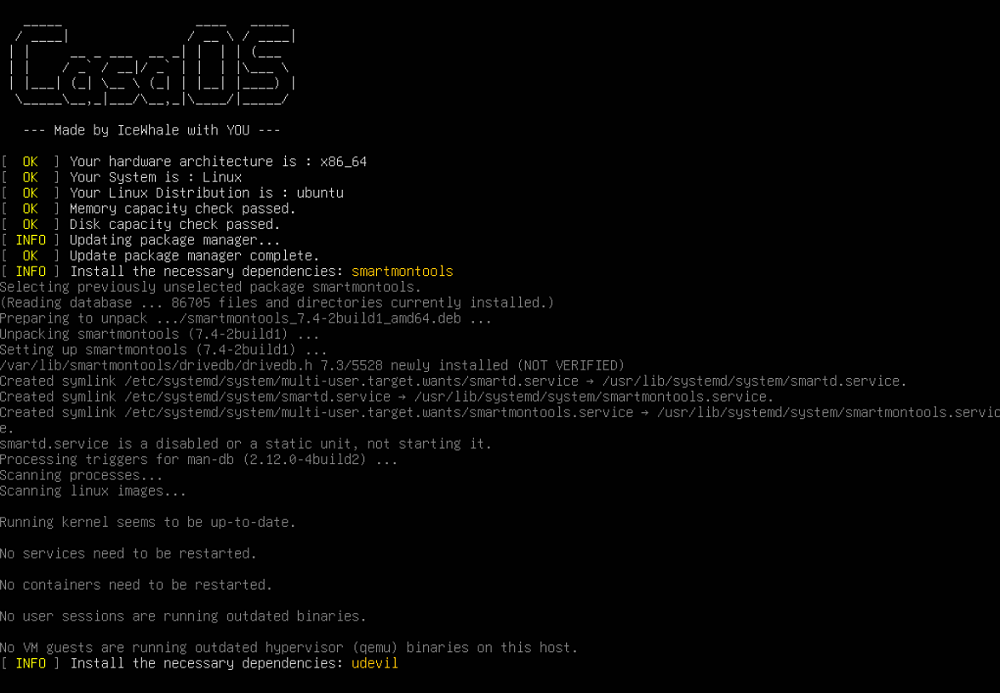
I comandi sopra riportati possono essere eseguiti sul server Linux anche collegandosi via SSH. Lo si può fare dalla riga di comando Windows digitando il comando ssh seguito dal nome utente scelto in fase di installazione di Ubuntu Server e dall’indirizzo IP locale. Esempio:
ssh michele@192.168.1.170
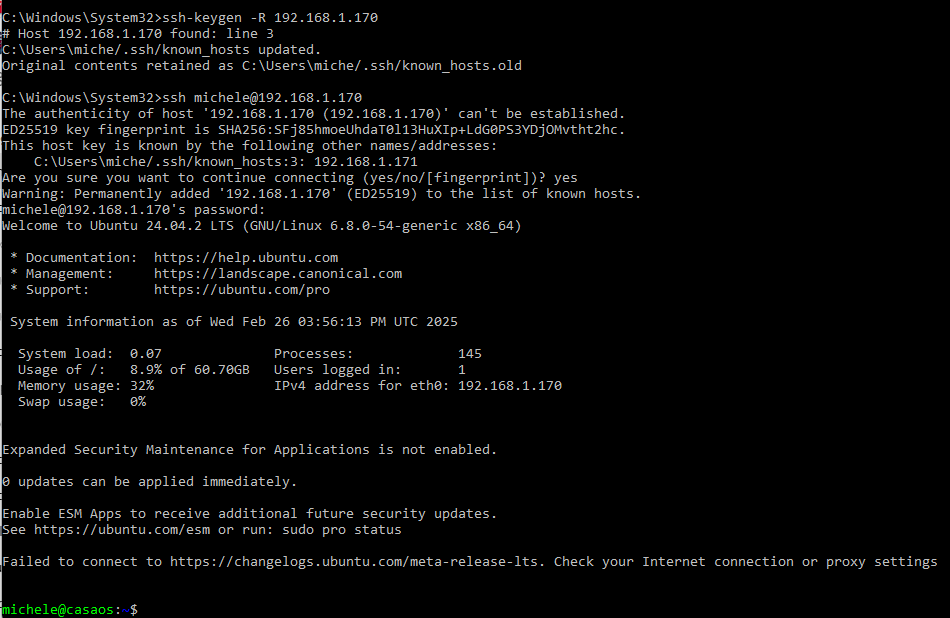
Consigliamo di monitorare l’installazione di CasaOS per verificare quali pacchetti sono automaticamente caricati sul sistema. Durante il setup, infatti, CasaOS installa diverse dipendenze, tra cui net-tools, vari pacchetti Python, il client SMB e Docker.
Accedere a CasaOS da un sistema collegato in rete locale
Una volta completata l’installazione, CasaOS dovrebbe risultare in esecuzione. Per iniziare a usare il server Linux per scopi produttivi, basta digitarne l’indirizzo IP nel browser Web di un PC collegato in rete locale.
Come primo passo, è necessario configurare un account utente e personalizzare le impostazioni di CasaOS. Come secondo passo, si può procedere con l’installazione delle applicazioni dall'”App Store” di CasaOS. Non fatevi però depistare dal nome: è tutto gratuito, tutte applicazioni open source e nella stragrande maggioranza dei casi anche software liberi.
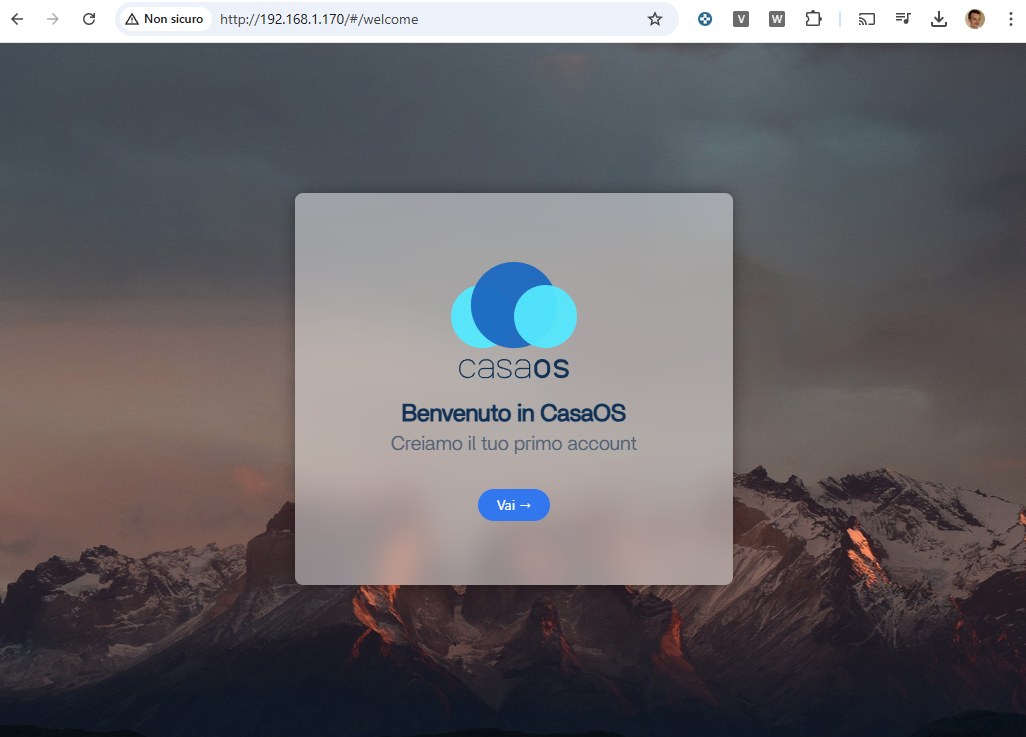
Come si presenta CasaOS
La dashboard di CasaOS, dopo l’impostazione di un account utente, fornisce una serie di statistiche di sistema, come l’utilizzo della CPU, della RAM e dello storage. Permette inoltre di creare storage e montare unità esterne.
L’applicazione preinstallata Files permette di gestire i file sul server. È possibile creare nuove cartelle e si può attivare la condivisione delle risorse in rete locale tramite SMB (con Samba).
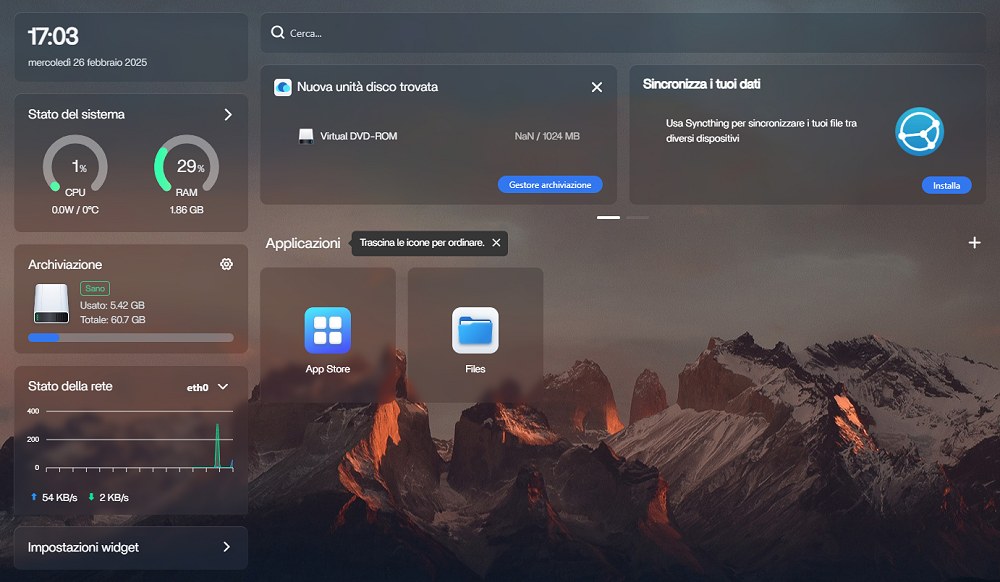
Il ricco App Store di Casa OS propone diverse applicazioni preconfigurate, pronte per essere installate. Alcune delle applicazioni disponibili includono:
- Nextcloud: apprezzata piattaforma per la produttività e la collaborazione che permette la sincronizzazione dei file e la gestione di documenti, calendari e contatti.
- Jellyfin: un versatile e completo server multimediale.
- PhotoPrism: per il backup di foto e la gestione di album fotografici. Aiuta a svincolarsi dalle soluzioni cloud per l’archiviazione di foto e video.
- Home Assistant: per la domotica e la gestione dei dispositivi smart.
- Portainer: uno strumento per la gestione dei container Docker. Consente di gestire i container Docker in modo più granulare. È anche possibile aggiungere app personalizzate o link esterni al dashboard di CasaOS.
- Motioneye: per gestire i flussi video provenienti dalle telecamere di sorveglianza.
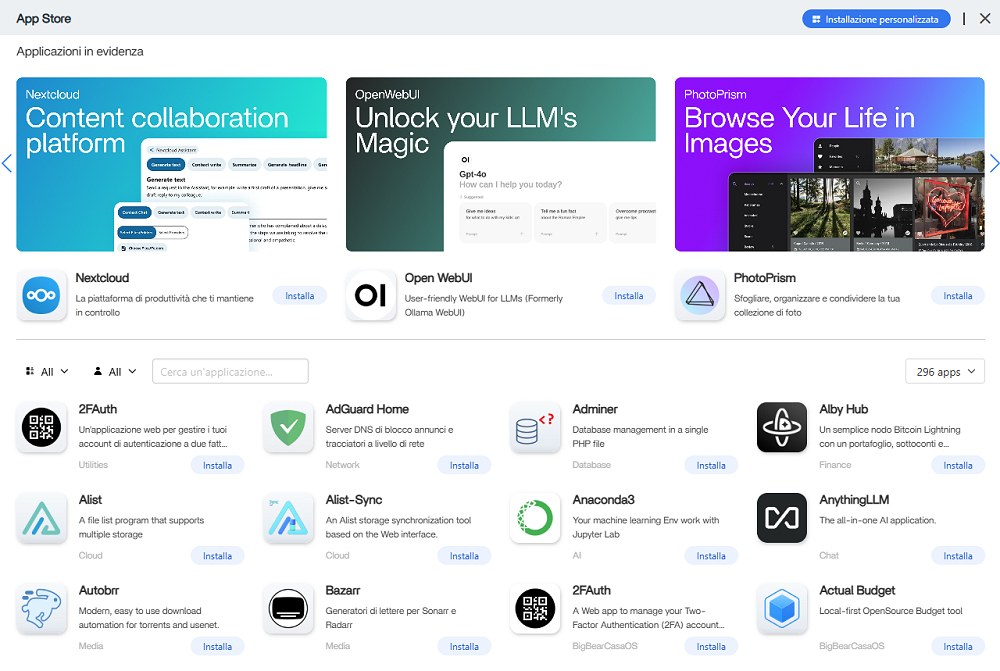
Avete già capito che le funzionalità configurabili con l’ausilio di CasaOS possono essere utilizzate in ambito locale ma anche da remoto, aprendo le porte opportune o, meglio ancora, attivando un server VPN (eventualmente proprio sullo stesso sistema Linux di CasaOS allorquando non fosse supportato lato router). Stabilendo una connessione a distanza con il server VPN installato a casa o in ufficio diventa possibile accedere alle risorse di CasaOS in modo totalmente sicuro e privato, indipendentemente dal luogo in cui ci si trova.
Con un clic su Installazione personalizzata, è possibile richiedere il caricamento di qualunque container Docker, anche se non presente nell’App Store di CasaOS.
Accesso alla finestra del terminale Linux da CasaOS
CasaOS permette anche di accedere al terminale del sottostante sistema Ubuntu Server dalla dashboard, senza dover utilizzare SSH: è sufficiente cliccare sulla piccola icona Terminale e log contenuta nella barra in alto. Ciò facilita la gestione del server e l’esecuzione di comandi.
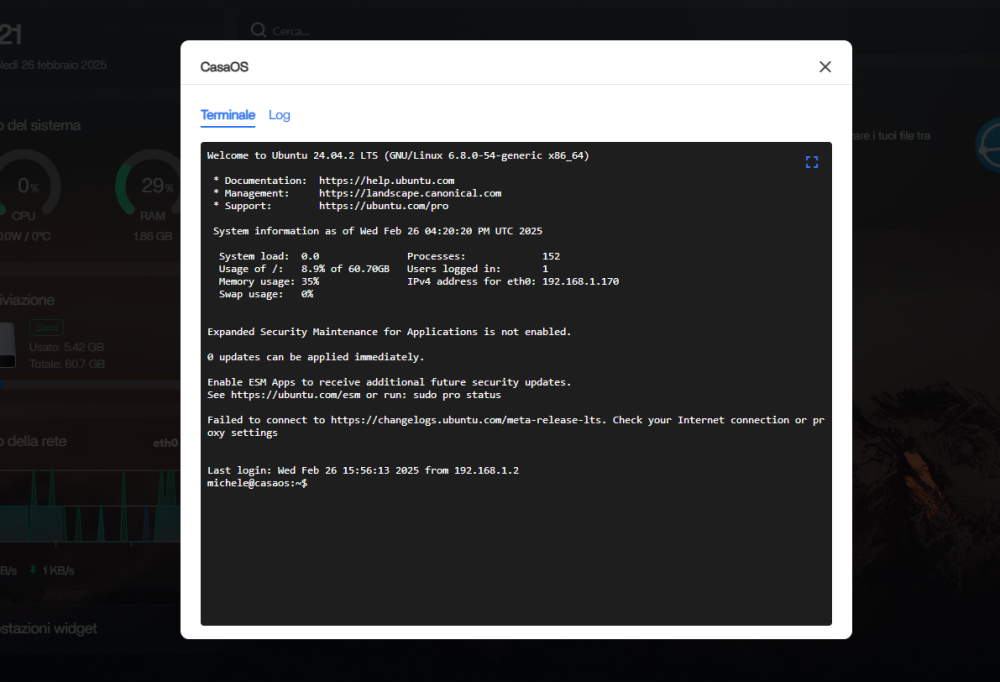
Conclusioni
In definitiva, trasformare un Mini PC o un vecchio dispositivo in un server Linux domestico non richiede complessi processi di installazione.
Con l’ausilio di Ubuntu Server e CasaOS, è possibile trasformare anche un sistema economico od ormai superato in un potente strumento per la gestione di applicazioni e servizi. La combinazione di questi due software assicura non solo un’installazione semplice e rapida, ma anche un’interfaccia intuitiva che rende l’accesso e la gestione delle risorse alla portata di tutti.
Che si tratti di un server multimediale, di un sistema di backup o di una piattaforma di collaborazione, le possibilità sono praticamente illimitate. Sperimentare con queste tecnologie apre la strada a nuove opportunità per ottimizzare e personalizzare il proprio ambiente digitale.
/https://www.ilsoftware.it/app/uploads/2025/02/trasformare-mini-pc-server-linux-2.jpg)
/https://www.ilsoftware.it/app/uploads/2025/04/download-ubuntu-25-04-novita.jpg)
/https://www.ilsoftware.it/app/uploads/2025/04/fedora-workstation-42.jpg)
/https://www.ilsoftware.it/app/uploads/2025/04/winux-ex-wubuntu.jpg)
/https://www.ilsoftware.it/app/uploads/2025/04/flux_image_474933_1744381627.jpeg)